
gtp吉他谱软件guitar pro 6中文版
附带安装教程- 软件大小:154.99 MB
- 更新日期:2019-08-03 10:18
- 软件语言:简体中文
- 软件类别:音频处理
- 软件授权:免费版
- 软件官网:待审核
- 适用平台:WinXP, Win7, Win8, Win10, WinAll
- 软件厂商:

暂无下载
软件介绍 人气软件
guitar pro 6是一套多音轨的音谱编辑软件,它能够供吉他、五弦琴、以及贝斯所使用。同时它也是一款优秀的MIDI音序器,MIDI制作辅助工具,可以输出标准格式的MIDI;近几年来,越来越多的人选择吉他来开始自己的音乐之路,吉他轻巧便于携带,而且如果临时决定要在现场表演也十分方便,学习的难度也不高,十分适合带着萌新们跑步进入音乐的世界;当然,对于想要学习吉他的萌新来说,挑选一把趁手的吉他是十分重要的,无论是手感、音质还是学习乐趣,都可以支撑着用户在吉他路上走下去,而不是只有5分钟热度;通常来说,吉他大致可以分为三类:古典吉他、民谣吉他和电吉他;不同类型吉他的用途和风格特点都不一样;对吉他改不熟悉的用户可以下载小编为大家推荐的该应用程序,可以直接学习吉他知识以及关于吉他的使用方法;强大又实用,需要的用户可以下载体验

新版功能
1、全新RSE(拟真音效引擎),并且包括真实的打击乐器音效
2、全新用户界面,支持换肤
3、4种显示模式:页面、文稿、纵向显示和横向显示
4、更加完善的滚动显示以及文档自由缩放(30-20%)
5、完全重新设计的乐谱显示方式,更加接近于印刷乐谱
6、自动调整音符的纵向位置,避免音符间的拥挤和空白
7、全新的页面设置窗口
8、改进的标准音符系统
9、可对每一个音轨进行独立的调整,例如可选择显示六线谱、五线谱或是两者都显示,以及其他参数的调整
10、可在编辑和播放时进行多块选择
11、可合并播放多块选定的内容,支持循环播放
12、可调整音轨的位置
13、结尾,由标记开始重复(单数或复制),
14、改进的渐进结束
15、支持人造泛音
16、支持哇音效果
17、支持MusicXML格式歌谱导入/导出,支持PowerTab TablEdit导入,支持PDF导出
18、改进的ASCII歌谱导入/导出
19、改进的音频导出功能
软件功能
1、音轨属性
启动软件之后我们用OPEN打开GP3安装目录下的一首示范曲,这时可以看到屏幕被从上至下分成了3个部分,最上面是音符和快捷工具栏,中间是乐谱显示区,下面是音轨属性区。3.0中特别增加的音轨属性区是仿造CAKEWALK设计的,这无疑给广大喜欢于CAKEWALK*作的用户带来了方便。其中用NAME和INSTRUMENT设置音轨名称和使用乐器,VOLUME、PAN设置音量大小和声相位置,而CHO、REV、PHA、TRE则表示合唱、混响、相位、颤音4种常用效果器,除了CH设置主MIDI通道外,GP3还增设了CH2效果通道,通过它可以为不同的音轨加上不同的效果
2、快捷工具栏
在乐谱区中我们可以看到整洁、清晰的6线谱和和弦、歌词显示。编辑和修改音符的方法也很简单,只需先用鼠标在左上角的工具栏中选择音符的长度,然后在相应的弦上点击鼠标左键再输入一个品的位置就行了。用DEL键可以删除一个音符,用右键的INSERT添加一个小节,用N-TRUPLET设置3连音,DOTTED设置符点。右上角的工具栏中你可以找到TEMPO速度设定、TIME SIGNATURE排号设定、REPEAT OPEN/CLOSE重复区域设定等等,这些选项对编辑乐谱都有很大的帮助,需要熟练掌握
3、和弦窗口
选择一个音符,我们可以为它添加各种力度符号,从PPP到FFF的范围依次加强,也可以将力度符号作用于整个和弦。当然为一个音符加上各种演奏技巧有时也是十分必要的,GP3中为我们提供了丰富的选择。EFFECT菜单下我们可以用BEND TYPE进入推弦技巧设定窗口,这里可以设置推弦的范围、持续时间等参数,用PLAY键可以预听到作用后的效果!当然其它的演奏技巧包括HAMMER ON/PULL OF捶弦/钩弦、SLIDE滑弦、VIBRATO左手颤音、WHAMMY BAR摇把颤音、GRACE NOTE装饰音、NATUREL HARMONIC自然泛音、ARTIFICIAL HARMONIC人工泛音、TAPPING点弦、SLAPPING贝斯拍奏、DEAD NOTE闷音、STROKE扫弦等等,让人眼花缭乱!这些富于人性化的演奏技巧将大大增强音乐的灵活性,让它听上去更加丰富多彩!
软件特色
1、丰富的演奏技巧
GP3是一个多轨吉他软件,因此在编辑完成一个音轨之后,可以使用右下角的箭头更换显示其他乐器的音轨,当然在音轨名称上单击鼠标左键可以调出它的音轨特性窗口,这里可以调整每根弦的音高、弦的数目以及模拟12弦吉他效果的选项。调整完毕之后再单击正下方的标题显示可以进入歌曲信息设定窗口,这里面记录着这首歌曲的标题、作者、专辑、版权等信息,确定之后按下OK键
2、MIDI输出设置
在TOOL菜单下GP3为我们准备了几个非常实用的吉他编辑辅助工具,这些工具能够帮助我们提高工作的效率,达到事半功倍的目的!其中SPEED TRAINER是一个变速练习工具;可以在你的要求下每个回合递增或递减速度;TRANSPOSE则是自动转调工具;用AUTOMATIC FINGER POSITIONING可以起到自动指法调整的效果;用CHECK BAR DURATION自动检查小节的音长;BAR ARRANGER自动排列小节;COMPLETE/REDUCE BARS WITH RESETS则可以用休止符完成或缩减小节音符。总之熟练掌握TOOLS的这些工具选项可以给编辑带来很大的方便
3、Tools菜单
不得不承认GP3的出现对长期困惑于钢琴键盘*作的广大吉他爱好者来说,跨出了革命性的一步,再也不必在五线谱和黑白键输入之间绞尽脑汁了,有了GP3,一切都是那么随心所欲,因为它带你进入的是一个全新的吉他世界,相信所有爱好吉他的朋友都不能错过这样一款优秀的软件,也祝你早日做出悦耳动听的音乐
安装步骤
1、需要的用户可以点击本网站提供的下载路径下载得到对应的程序安装包
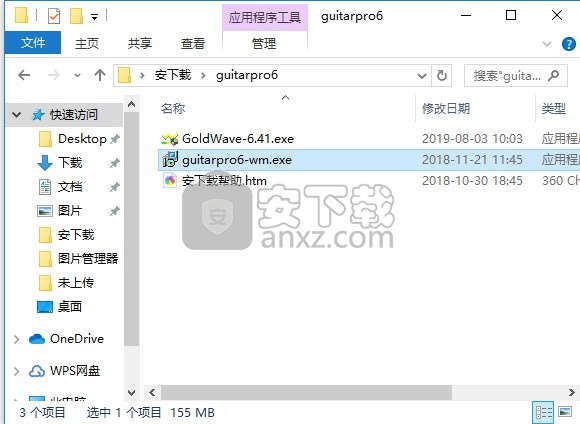
2、通过解压功能将压缩包打开,找到主程序,双击主程序即可进行安装
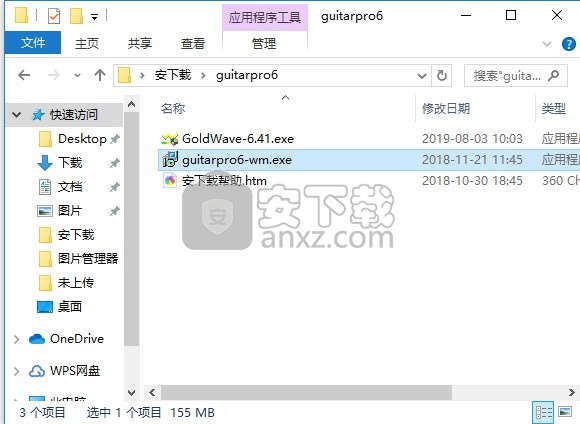
3、用户可以根据自己的需要点击浏览按钮将应用程序的安装路径进行更改
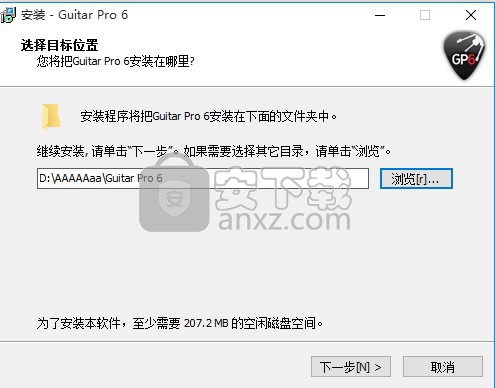
4、弹出以下界面,直接使用鼠标点击下一步按钮即可
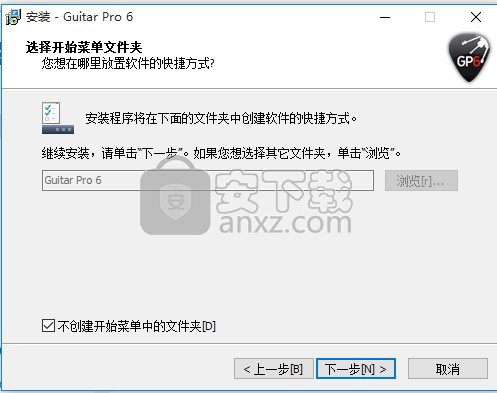
5、快捷键选择可以根据自己的需要进行选择,也可以选择不创建
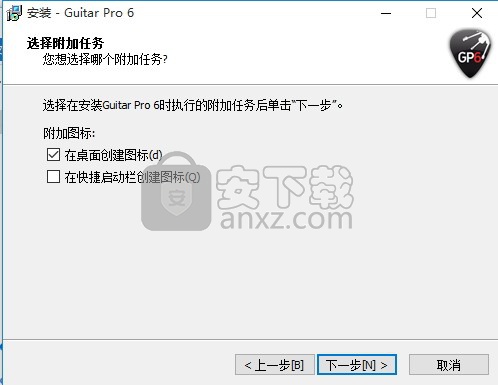
6、现在准备安装主程序。点击“安装”按钮开始安装或点击“上一步”按钮重新输入安装信息
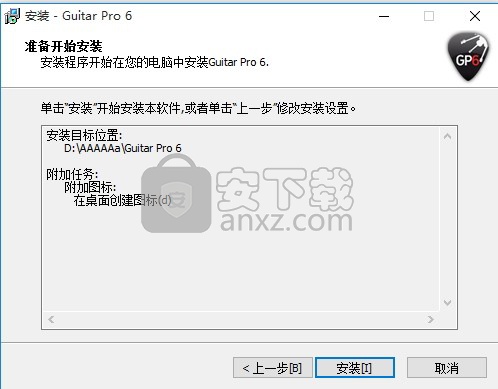
7、等待应用程序安装进度条加载完成即可,需要等待一小会儿
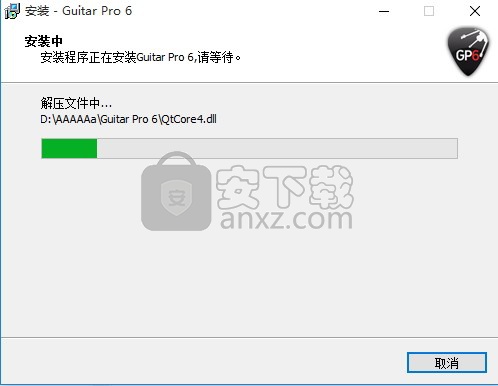
8、根据提示点击安装,弹出程序安装完成界面,点击完成按钮即可
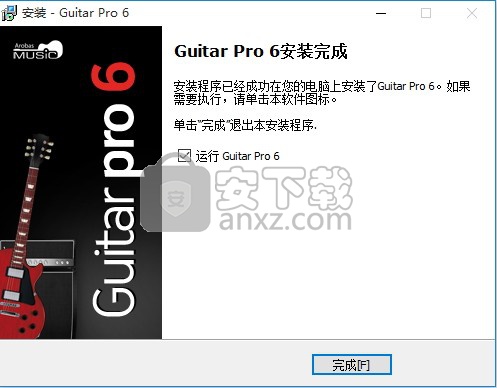
方法
注意:因官方投诉,我站已下架补丁
1、首先先下载并安装完成此软件,安装完之后,会弹出许可证资料输入窗口,输入用户id:6int2877691 key id:6int,然后点击窗口左下角有“离线启动”按钮,但它是灰色不可选状态。当然也在输入框中任意输入数字,直到按钮可用为止
2、然后运行“注册机”文件夹中的“keygen.exe”文件(即注册机),点击进去即可
3、然后将申请码复制粘贴到注册机的“Request”下的输入框中
4、之后generate,按钮,然后生成如下的激活码,如图所示,
5按下“Copy”复制激活码,到申请码下的输入框中完成激活
6、注册成功后,即可以打开gtp7
7、然后执行Guitar Pro 7 打开程序时会询问是不是关联所有Gtp文件,点击“是”
8、安装Soundbanks.gpbank RSE音源包,1.7G,需要单独下载
9、重启一下Gtp7即可
10、最后,双击注册表补丁disable-updates.reg导入注册表信息,防止软件后台检查盗版或更新
使用说明
在使用Guitar Pro 6提高自己演奏技巧的指南里,我将给大家分享三种有用的方法,通过这些方法,相信你可以从中获得最大的收益。
方法一:使用速度训练器(Speed Trainer)重复练习比较困难的乐句。
在学习困难的吉他曲时,重复练习是非常重要的。只有通过不断地练习,对困难的演奏乐段,你才能从初步掌握提升到熟练掌握。
但只是一遍又一遍地练习乐句片段或独奏并不会让你达到更高的技能水平。
这时候Guitar Pro 7的速度训练器(Speed Trainer)就派上用场啦。
你可以使用速度训练器(Speed Trainer)在困难的乐段设定一个能够接受的速度,然后它就会不断循环这个乐段,并逐渐提高乐段的速度。
这样你每次的练习都会比上一次稍微快一点。这种逐渐提升的方法能够帮助你轻松掌握需要快速演奏的乐段或整首曲子的好方法。
第1步:突出显示你要练习的部分
要使用这个工具,你首先要选中想要练习的乐段。
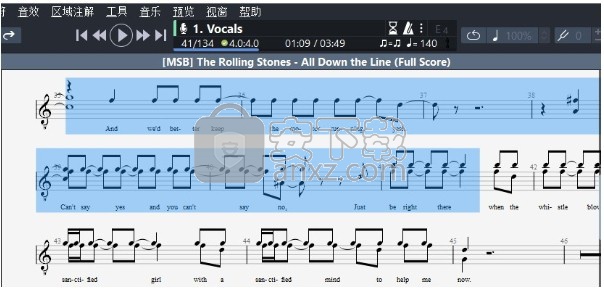
在练习比较困难的乐段时,你可以有几中选择方法。
第一个种方法是选择整个乐段并使用工具反复重复。这是练习三个或四个乐段的好方法。
第二种方法是把一段困难的乐段分成几部分,一次处理一个部分。所以,如果你想练习比较长的谱子,可以把比较困难的一大段,分成几个小部分。每一段时间只练习乐段的一个部分,熟练以后再转到下一部分继续练习。
最后一种方法是在你想练习的乐段之前引入前几小节的谱子。这会让我们将复杂部分融入歌曲其它部分的好方法。因此,如果你发现自己练习时卡在了快速演奏部分,可以尝试在往前面再选中一两个小节,从前几个小节开始练习。
第2步:找到合适的起始速度
最好的方法是让速度训练器的速度低于你觉得舒服的速度。
以慢节奏启动速度训练器可让你轻松练习,并将注意力集中在演奏的每个音符上。
从一个自己觉得容易的速度开始,然后随着速度训练器(Speed Trainer)节奏速度的的提升,让它逐渐提升你的演奏速度。
举个例子,假设我已经可以在120bpm速度下弹奏乐曲。那么我最初速度的起点将是90或100 bpm。在这个速度的节奏下,我的弹奏就会会非常轻松,这样我就可以专注于确保我能完美的演奏出乐段里的音符。
调整到适合自己的起始速度,然后通过单击图上的这个按钮启用循环(或按键盘上的F9):

如果你点击播放,Guitar Pro将一遍又一遍地重复此循环你选中的部分。你可以调整选中的部分,让每次循环重复时听起来都很自然。
现在单击循环图标右侧的相对速度按钮(或按Ctrl + F9):
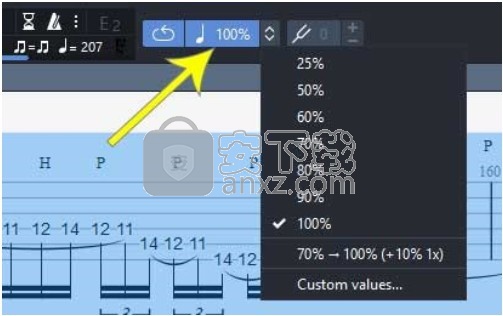
通过这个选项可以让你调整当先段落的播放速度。
你现在可以从下拉菜单中选择“自定义值”进行速度调节:
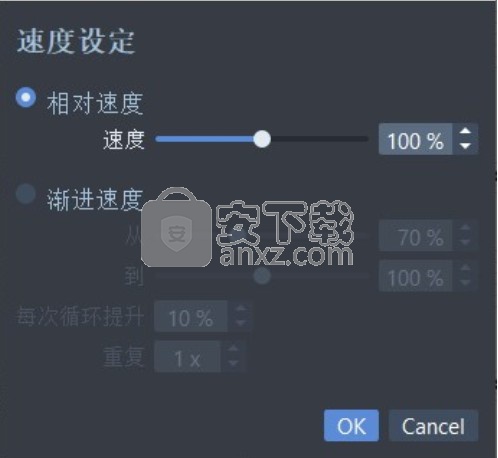
选择“渐进速度”选项,调整起始速度和最终速度

你可以通过这个设置,调整你要练习的乐段速度。
在这个例子中,我首就以50%速度开始作为我的起始速度。
这首歌的原本bpm是207,所以使用速度训练器时,GP7将以103bpm(207bpm的50%)回放。
你可以根据需要多次提高或降低起始速度,直到满足你的速度需求。
第3步:设置速度
接下来我们需要调整乐段每次重复后应该增加多少的速度。
这里最好的方法是让每次提升的速度都非常少,甚至你不会注意到节奏已经改变。这样下一次重复练习时你会感觉与之前的那一遍练习的速度几乎相同。
根据开始速度和乐段长度,可能你只需要将增量设置为每次重提升1%或2%就可以啦~
如果你设置的每次重复高于1%或2%,你可能会发现随着速度的增加,自己很难跟上这个节奏。
在这个例子中,我的歌曲是207bpm,这意味着增加1%会使节奏快2bpm。如果你的歌曲是120bpm,那么每次重复增加1%就会使你的歌曲快1.2bpm。
在下面的屏幕截图中,你可以看到我为每次重复设置了“Step”选项为1%:
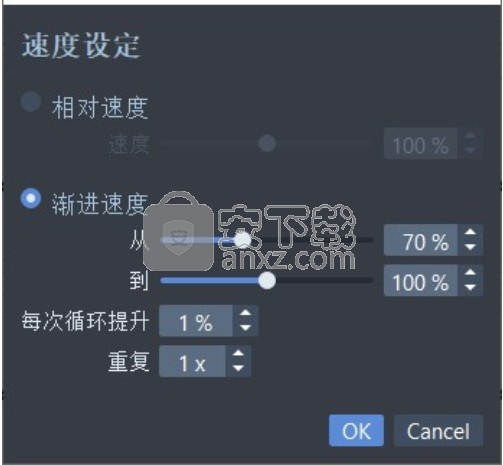
如果你觉得增加节奏太快,自己不太适应,那你可以试试调整“重复”这个选项,这样你选中的乐段会以同样的速度重复多次后再提升节奏的速度,帮助你更好的适应速度的变化。
在下面的截图中,我在3次重复后将速度设置为增加,速度增加为1%:
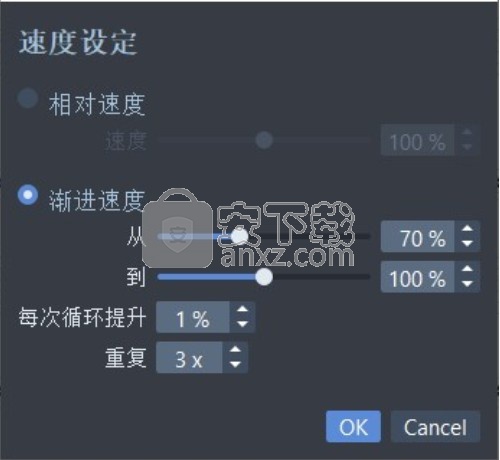
这是练习非常复杂的乐段时一种非常好的办法,因为它可以让你有足够的时间在速度训练器提高速度之前处理当前的速度。
第4步:设置最大速度
这一步是运用速度训练器练习时,最大的速度调整成多少比较好。
虽然将最大速度设置为歌曲的实际速度(100%)比较吸引人,但是我们可以采取更聪明的方法。
我们的最终目标是能够轻松地全速演奏该乐段。但是通过练习逐步达到这个水平才是一个好方法。
所以我们应该设置的最大速度应该是之前练习时开始出错的速度。在我们弹错时记住那个速度,然后使用速度训练器练习该部。
将最大速度保持在100%,然后单击“确定”。然后跟着速度训练器练习。。
注意屏幕上的节奏部分,一旦我们觉得演奏有任何困难或者犯了一个错误,那么可以看看相对速度,如下所示:
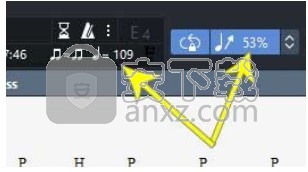
上面的屏幕截图显示当前相对速度为53%,当前速度为109bpm。一旦我们觉得这一段开始感觉困难,那么就查看当前的相对速度并将其作为我们的最大速度。在这个例子中,我将70%设置为我的最大相对速度:
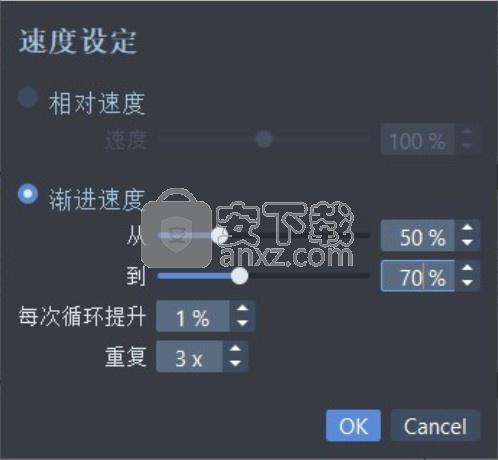
上图设置的意思如下:
选中的乐段将以50%的速度(或103bpm)开始播放
重复三次后,节奏将增加1%
每三次重复后节奏将继续增加,直到速度达到70%(145bpm)
选中的乐段将继续以70%(145bpm)的最高速度反复循环
这就是通过Guitar Pro中的速度训练器练习吉他的好方法。GP7中的这个工具可以让你完全调整你先要练习的任何乐段。
当你使用这个速度训练器提高自己的水平时时,你可以逐渐提高当前的最大速度,直到它达到100%。
额外提示:试着使用节拍器或鼓/其他乐器来保持练习时间。
对于某些乐段,将所有其他乐器静音并打开节拍器可让你专注于正在练习的内容。这样你就不会被其他乐器分心,而且你会更容易发现自己你弹奏时发生的错误。
对于节拍器与你想要练习的部分节拍不好对应,可以尝试与鼓或其他乐器一起练习可能是一个更好的选择。
打开吉他音轨,然后自己能完美演奏乐段时将吉他音轨静音。在轨道静音的情况下练习该乐段,这可以测试你演奏乐段的时间。
以下是关于如何使用速度训练器练习的一些想法:
独奏、分段、即兴演奏
节奏部分与其他乐器静音
任何吉他演奏部分,除了鼓之外的所有乐器静音
创建练习并使用速度训练器进行练习
在提高吉他技巧方面,速度训练器是一个非常强大的工具。相信它是一个帮助你提升自己的吉他演奏技术的好帮手。
在Guitar Pro中如何模拟电子管音响
你需要在右侧边栏的音轨下进行操作要调整播放的声音,我们将使用SOUNDS(音源)部分,该部分位于音轨选项卡中。
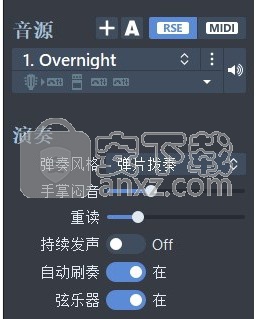
在初始设置中,我们听起来不一定像电子管放大器。因为好的胆机声音是温暖的,这是很难从数字音源里表现出来的。我们可以通过参数设置模拟出更温暖的音色。点击SOUNDS(音源)下拉菜单,然后转到Electric Guitars - Clean Guitar - Blues。
你也可以对这个声音经行重新命名。
接下来,单击SOUND BANK(音源库)下拉列表并转到Electric Guitars - Tele。
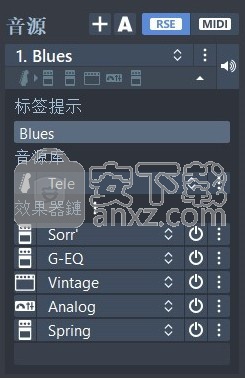
接下来,通过单击旁边的电源图标关闭“Sorr”压缩器
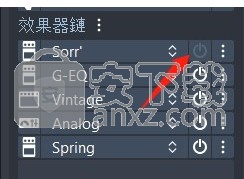
现在,你的“吉他放大器”在效果链中被列为“Vintage”。点击它然后转到Guitar Amp - Top-30。
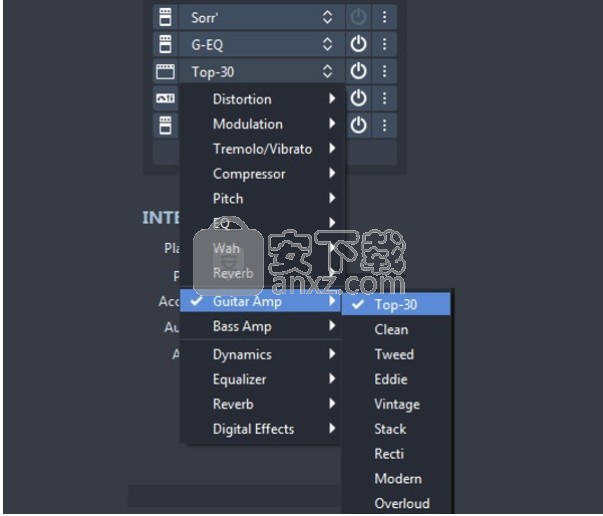
这应该会调出以下放大器接口。如果这是你第一次使用此特定放大器型号,则默认情况下旋钮均设置为12点钟,将它们改为我在这张图片中设置的样子。

颤音和混响控制只是为音色,增加了一些额外的效果,所以你可以按照自己的意愿设置。
这样设置后,你可以真正开始听到甜美的音调,听起来比简洁的的GP7放大器默认设置好得多,避免了声音又脏又失真的效果。
我们现在可以使用全局均衡器(EQ)来稍微调整一下并改善声音。
点击F8以确保GP7在全局视图中显示。在GP7界面的底部,你应该看到标有“音轨”的部分。从那里,单击小EQ图标,然后将EQ切换为“打开”。

从那里,点击预设(Presets) - Electric Guitar(clean) - Sweet Clean Rhythm EGT。这将为你调整所有EQ控件。你可以根据你的喜好来经行调整,这个设置可以很好地展现你期望从电子管放大器获得的声音效果。
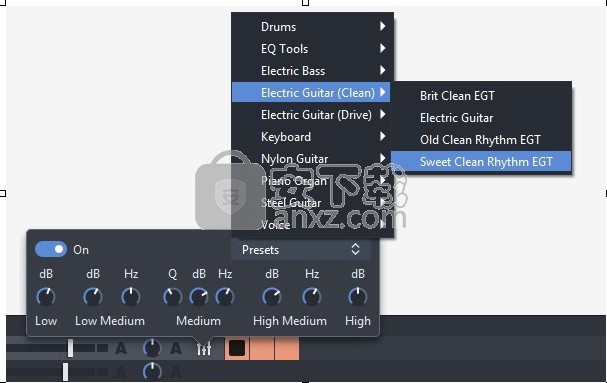
它远非完美,但这与我们能从Guitar Pro得到的最接近真实电子管音响的复制品,因为它的主要功能与放大器模拟几乎没有什么关系。但是对与我们创作乐谱和提供一些可听的demo都非常有帮助,希望这个小技巧能帮到大家~
人气软件
-

模拟电子技术基础 22.84 MB
/简体中文 -

明星志愿3 576.5 MB
/简体中文 -

izotope rx7 322 MB
/英文 -

音频编辑 Goldwave 23.6 MB
/简体中文 -

Guitar Rig5中文(吉他效果器软件) 1126 MB
/简体中文 -

Waves Tune(音高校正插件) 25.65 MB
/英文 -

THX Spatial Audio(多功能游戏音频与音效处理器) 4.85 MB
/英文 -

adobe audition(数字音频编辑软件) 41.5 MB
/简体中文 -

izotope rx8中文(音频修复软件) 613 MB
/英文 -

Dolby Access补丁 71.25 MB
/英文











